Способ вывода слушателей в эфир при помощи Skype
Здесь мы вам покажем очень простой способ вывода слушателей в эфир через программу Skype, а так же как делать совместные эфиры с двумя и более ведущими.
Для этого вам понадобиться:
1. Программа Skype которую вы можете скачать на официальном сайте Skype.com.
2. Любая программа для вещания (в нашем примере мы рассмотрим SAM Broadcaster).
3. Программа Virtual Audio Cables скачать можно на официальном сайте.
Настройка вещания:
1. Запустите файл Setup из скаченного вами архива, и полностью установите программу на ваш компьютер.
2. После установки на рабочем столе должено появиться ярлык(если не появился найдите его самостоятельно или проверьте статус установки программы) Control Panel- откройте его.
3. В поле Driver Parameters в "Cables" укажите значение 3 и нажмите на Set( на скриншоте выделено красным цветом) (рис. 1)
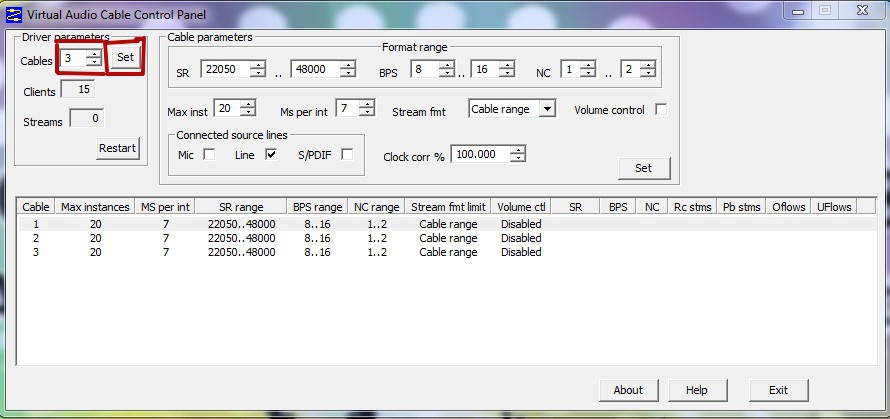
Рис. 1
4. В скаченном архиве найдите папки X64 и X86 и в зависимости от вашей операционной системы, откройте нужную вам папку.
5. Запускаем файл audiorepeater.exe, для этого нам понадобиться 4 открытых окна этой программы (рис. 2).
6. После запуска этой программы нам нужно прописать значения для каждого окна
→ В первом окне: Wave in ставим в значение ваш микрофон, а Wave out ставим в значение Line 1(Virtual Audio Cable)
→ Во втором окне: Wave in ставим в значение Line 1(Virtual Audio Cable) , а Wave out ставим в значение Line 3(Virtual Audio Cable)
→ В третьем окне: Wave in ставим в значение Line 2(Virtual Audio Cable) , а Wave out ставим в значение Line 3(Virtual Audio Cable)
→ В четвертом окне: Wave in ставим в значение Line 2(Virtual Audio Cable) , а Wave out ставим в значение Ваши динамики.
Во всех четырех окнах нажиемем кнопку"Start"
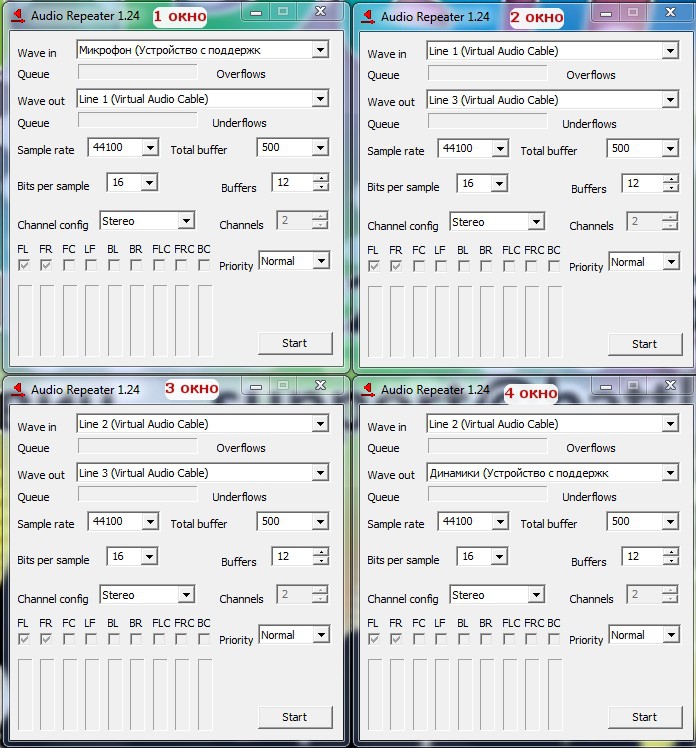
Рис. 2
7. Заходим в программу Skype - инструменты - настройки - настройки звука (рис. 3). Для динамиков выбираем значение Line 2(Virtual Audio Cable) после чего сохраняем настройки.
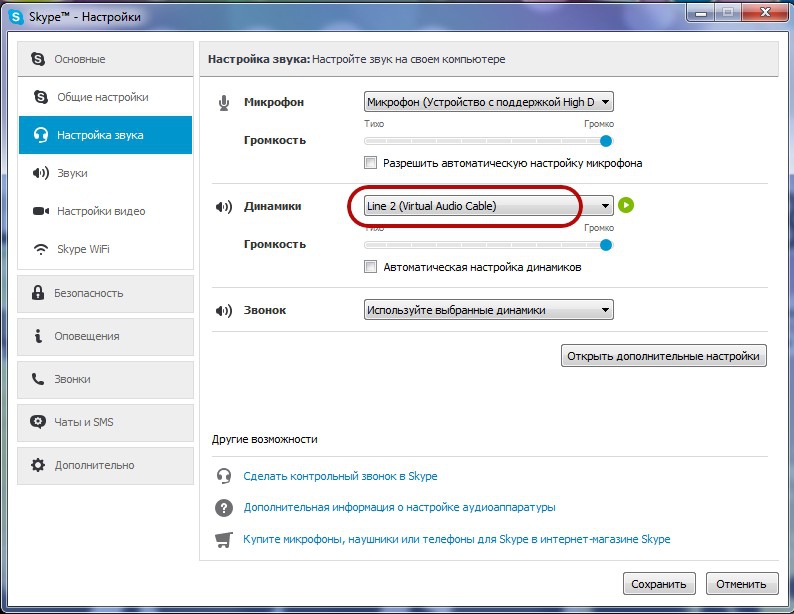
Рис. 3
8. Далее заходим в программу SAM Broadcster и находим окно Voice FX, нажимаем в этом окне кнопку Config (рис. 4).
→ В поле Voice FX destination (Recording mode) выбираем значение Encoders.
→ В поле Recording settings выбираем Recorder driver - DirectSound recorder, Record soundcard device - Virtual Cable 3.
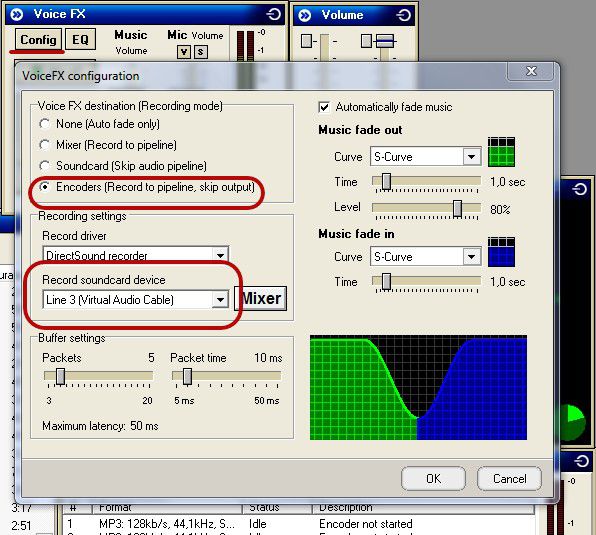
Рис. 4